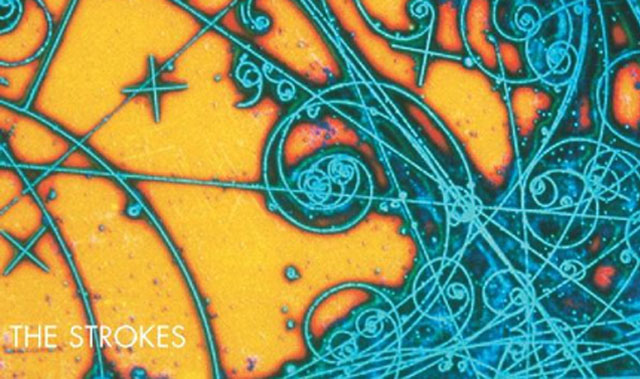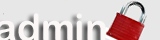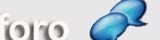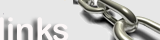CadeSimu y PC_SIMU forman un tandem muy interesante para iniciarse en la automatización, pues si CadeSIMU permite simular el funcionamiento de circuitos automáticos, PCSimu permite una simulación más realista. Veamos como conectarlos:
PC_SIMU
Este programa fue originalmente diseñado para simular una planta industrial controlada por un PLC, por lo que puede trabajar en conexión directa con uno de ellos a través de un puerto serie o interactuando con el software simulador S7-200. Incluso se puede cargar un pequeño programa en lenguaje STEP 5. Pero además, a partir de la versión 2.0 de CADe_SIMU, también se puede emplear para interactuar con los circuitos diseñados con él.
PC_SIMU nos permite dibujar una planta industrial incluyendo gran cantidad de elementos, tanto eléctricos como mecánicos e incluso neumáticos, para lograr una simulación bastante completa de procesos industriales sencillos, de gran valor educativo. Algunos de los elementos que podemos incluir son: interruptores, pulsadores, selectores, teclados, preselectores, finales de carrera, detectores de proximidad, barreras infrarrojas, leds, displays, motores, cintas transportadoras, cilindros, actuadores de giro y ventosas neumáticas, puertas de garaje, depósitos o tolvas de líquidos y sólidos, electroválvulas, tuberías, objetos, topes, ascensores, etc. No es la intención hacer un análisis exhaustivo de este programa, que está bastante documentado en la red.
La versión que utilizaremos es la 1.0, que es la última disponible, aunque en su blog el autor anuncia que pronto estará disponible la versión 2.0, con mas elementos para construir la simulación.
Interconexión con CADe_SIMU
Vamos entonces al propósito central de este artículo, explicar cómo podemos interconectar los dos programas. Para ello utilizaremos un ejemplo: controlar el portón de un garaje con dos pulsadores, uno que lo abre y otro que lo cierra. Para ello empezamos dibujando el circuito de control en CADe_SIMU, conectando los dos pulsadores (-S1 y -S2) a dos bobinas de contactores (-K1 y -K2), como se ve en la siguiente imagen:

Lo simulamos para asegurarnos de que todo funcione correctamente:
Ahora, en PC_Simu, construimos la simulación. En este caso agregamos el elemento “Puerta garaje”. Notarán que apenas hagan click en el ícono de “Puerta garaje” se nos muestran las opciones de ese objeto, a saber: Nombre, Entradas y Salidas relacionadas y Velocidad. El nombre podemos cambiarlo o dejarlo como está. Las Entradas y Salidas son las que originalmente se conectan al PLC para controlar el mecanismo de la puerta: una salida para abrir, una para cerrar y opcionalmente dos entradas de finales de carrera, para detectar que el portón se abrió y cerró en su totalidad.

Para nuestro ejemplo, vamos a desmarcar las entradas de los finales de carrera (porque no los vamos a usar) y dejamos los valores por omisión. Sólo recordemos que la apertura de la puerta se conecta a la salida Q0.0 y el cierre a la salida Q0.1. Nos quedará algo así:

Ahora que tenemos las dos partes, procedemos a conectarlas. Para ello debemos volver a CADe_SIMU (hay que trabajar con los dos programas abiertos) y relacionamos las bobinas de los contactores -K1 y -K2 con dos “salidas” que simularán a las que acabamos de configurar en PC_SIMU. Para ello usamos un elemento nuevo en la versión 2.0 denominado “Entrada/Salida” que contiene tres elementos: Una tabla de entradas (I), una tabla de salidas (O) y un módulo LOGO.

Para nuestros fines, por ahora, emplearemos sólo la tabla de salidas, ubicándola cerca del circuito. Le hacemos doble click para editar sus propiedades y asociamos -K1 con la salida Q0.0 y -K2 con la salida Q0.1. (hay que prestar especial atención y no cometer errores con los nombres).

Una vez hecho esto ya hay una asociación entre los contactores, las salidas y el control de la puerta garaje (internamente esta asociación emplea el portapapeles de Windows, así que mientras se haga la simulación no podremos hacer operaciones de cortar y pegar).
Ya está todo listo y podemos ver la simulación en funcionamiento:
Como se puede ver, después de arrancar la simulación en los dos programas, la puerta de PC_SIMU se abre y se cierra al activar los contactores correspondientes de CADe_SIMU. Esta asociación puede hacerse en los dos sentidos, también podemos actuar en PC_SIMU y ver los resultados en CADE_SIMU. Para probar eso, agregaremos dos pulsadores al portón: uno Verde llamado “Pulsador Abre” asociado con la entrada I0.0 y otro de color Azul, llamado “Pulsador Cierra” y asociado a la entrada I0.1.

Luego, volvemos a CADe_SIMU y agregamos una tabla de Entradas, asociando los pulsadores con estas mismas entradas:
Hecho esto, volvemos a probar la simulación:
Espero que esta explicación les sirva y que se animen a experimentar por su cuenta el resto de las posibilidades que ponen a nuestra disposición estos dos útiles programas.
Cualquier duda, contribución o aporte, como siempre, en los comentarios de mas abajo
Mas info
Blog Canalplc para descargar todos los programas mencionados
Esta es otra página con información sobre los dos programas, aunque tiene versiones anteriores
Aqui también pueden descargarse CADE_SIMU y PC_SIMU
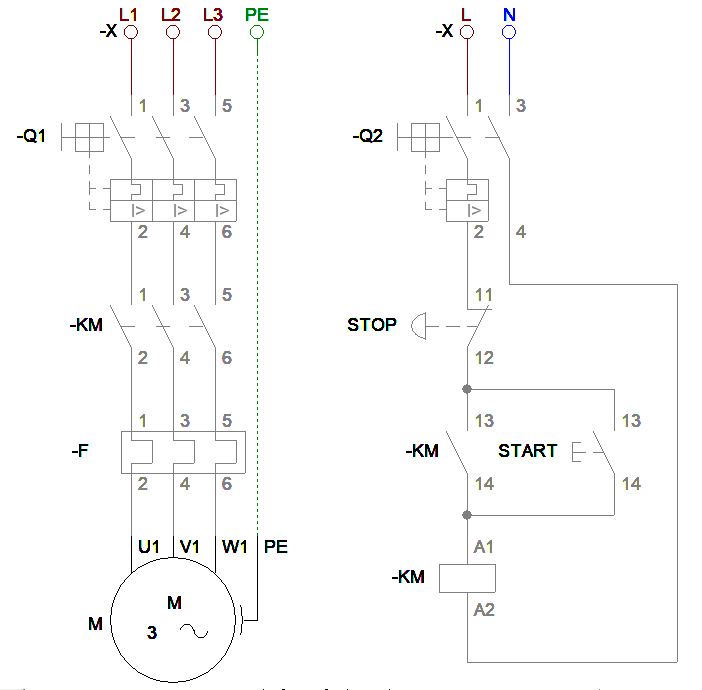
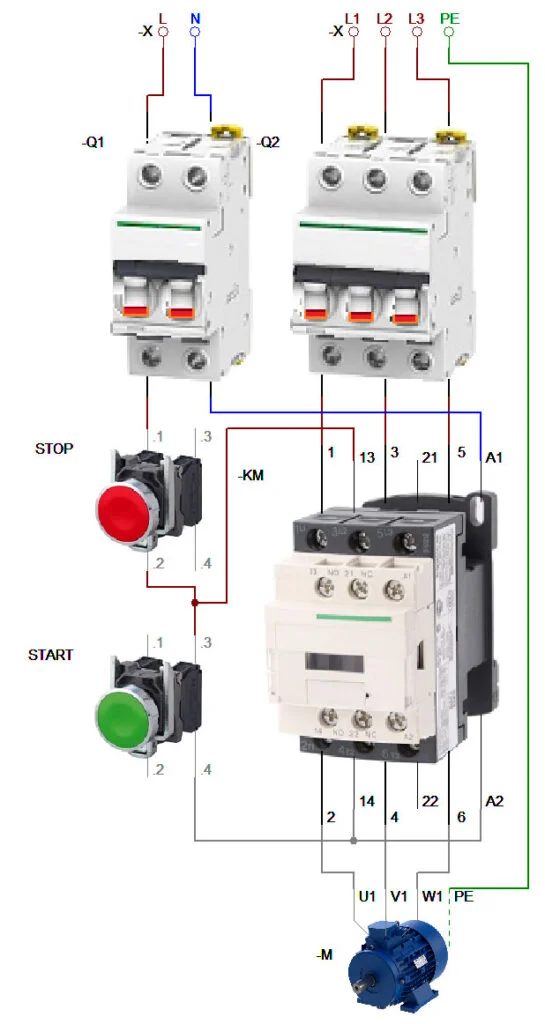
Fuentes:
CanalPLC, profetoloka,